Ativar o registo de serviços web machine learning studio (clássicos)
APLICA A: O Machine Learning Studio (clássico)
O Machine Learning Studio (clássico)  Aprendizagem de Máquinas Azure
Aprendizagem de Máquinas Azure
Importante
O suporte para o Estúdio de ML (clássico) terminará a 31 de agosto de 2024. Recomendamos a transição para o Azure Machine Learning até essa data.
A partir de 1 de dezembro de 2021, não poderá criar novos recursos do Estúdio de ML (clássico). Até 31 de agosto de 2024, pode continuar a utilizar os recursos existentes do Estúdio de ML (clássico).
- Consulte informações sobre projetos de machine learning em movimento do ML Studio (clássico) para Azure Machine Learning.
- Saiba mais sobre a Azure Machine Learning
A documentação do Estúdio de ML (clássico) está a ser descontinuada e poderá não ser atualizada no futuro.
Este documento fornece informações sobre a capacidade de registo de serviços web machine learning studio (clássicos). O registo fornece informações adicionais, para além de apenas um número de erro e uma mensagem, que podem ajudá-lo a resolver as suas chamadas para o Machine Learning Studio (clássico) APIs.
Como permitir a sessão de registo de um serviço Web
Você permite iniciar sessão a partir do portal Machine Learning Studio (clássico) Web Services .
Inscreva-se no portal de Serviços Web machine learning (clássico) em https://services.azureml.net. Para um serviço web clássico, você também pode chegar ao portal clicando em New Web Services Experience no Machine Learning Studio (clássico) página de Web Services em Studio (clássico).
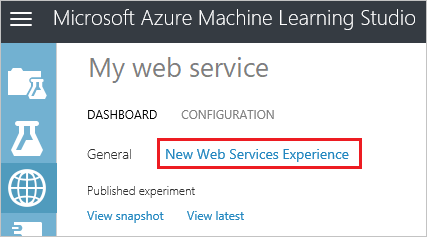
Na barra de menu superior, clique em Web Services para um novo serviço web ou clique em Classic Web Services para um serviço web clássico.
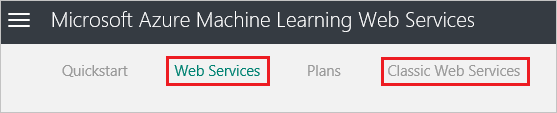
Para um novo serviço web, clique no nome do serviço web. Para um serviço web clássico, clique no nome do serviço web e, em seguida, na página seguinte clique no ponto final apropriado.
Na barra de menu superior, clique em Configurar.
Desa estade a opção 'Iniciar registos' (para registar apenas erros) ou todos (para registos completos).

Clique em Guardar.
Para serviços web clássicos, crie o recipiente ml-diagnóstico.
Todos os registos de serviço web são mantidos num recipiente de bolhas chamado ml-diagnósticos na conta de armazenamento associada ao serviço web. Para novos serviços web, este recipiente é criado na primeira vez que acede ao serviço web. Para serviços web clássicos, você precisa criar o recipiente se ele já não existe.
No portal do Azure, aceda à conta de armazenamento associada ao serviço web.
No serviço Blob, clique em Recipientes.
Se o ml-diagnóstico do recipiente não existir, clique em +Recipiente, dê ao recipiente o nome "diagnósticos ml", e selecione o tipo de Acesso como "Blob". Clique em OK.
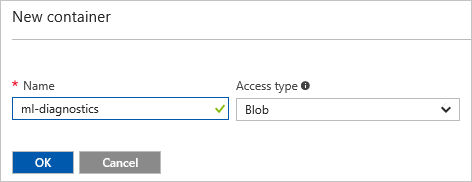
Dica
Para um serviço web clássico, o Web Services Dashboard in Machine Learning Studio (clássico) também tem um interruptor para permitir a gravação. No entanto, uma vez que o login é agora gerido através do portal Serviços Web, é necessário ativar o registo através do portal, conforme descrito neste artigo. Se já ativou o login no Studio (clássico), então no Portal dos Serviços Web, desative o registo e ative-o novamente.
Os efeitos da ativação do abate
Quando o registo está ativado, os diagnósticos e erros do ponto final do serviço web são registados no recipiente blob ml-diagnósticos na Conta de Armazenamento Azure ligada ao espaço de trabalho do utilizador. Este recipiente contém todas as informações de diagnóstico de todos os pontos finais do serviço web para todos os espaços de trabalho associados a esta conta de armazenamento.
Os registos podem ser vistos utilizando qualquer uma das várias ferramentas disponíveis para explorar uma Conta de Armazenamento Azure. O mais fácil pode ser navegar para a conta de armazenamento no portal do Azure, clicar em Recipientes e, em seguida, clicar nos diagnósticos ml do recipiente.
Informação detalhada do blob de log
Cada bolha no recipiente contém as informações de diagnóstico para uma das seguintes ações:
- Uma execução do método Batch-Execution
- Uma execução do método Request-Response
- Inicialização de um recipiente de Request-Response
O nome de cada bolha tem um prefixo do seguinte formulário:
{Workspace Id}-{Web service Id}-{Endpoint Id}/{Log type}
Quando o tipo de registo é um dos seguintes valores:
- lote
- pontuação/pedidos
- pontuação/init